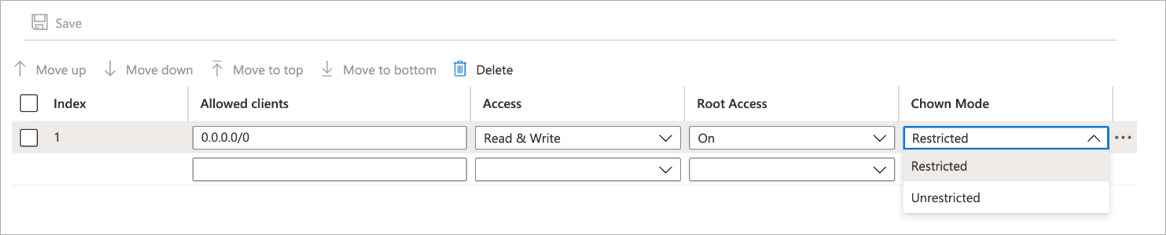Unix のアクセス許可を構成し、NFS およびデュアル プロトコル ボリュームの所有権モードを変更する
Unix セキュリティ スタイルの Azure NetApp Files NFS ボリュームまたはデュアル プロトコル ボリュームの場合、Unix のアクセス許可を設定するオプションと、所有権モードの変更 (Chown Mode) オプションがあります。 これらの設定は、ボリュームの作成時またはボリュームの作成後に指定できます。
Unix のアクセス許可
Azure NetApp Files の Unix のアクセス許可機能を使用すると、マウント パスの変更アクセス許可を指定できます。 この設定は、マウント パスの下のファイルには適用されません。
Unix のアクセス許可設定は、既定で 0770 に設定されています。 この既定の設定では、所有者とグループに読み取り、書き込み、実行のアクセス許可が付与されますが、他のユーザーにはアクセス許可は付与されません。
カスタム Unix アクセス許可の値 (例: 0755) を指定して、所有者、グループ、または他のユーザーに必要なアクセス許可を付与できます。
所有権モードの変更
所有権モードの変更 (Chown Mode) 機能を使用すると、ファイルとディレクトリの所有権管理機能を設定できます。 ボリュームのエクスポート ポリシーで設定を指定または変更できます。 Chown Mode には、次の 2 つのオプションを使用できます。
Restricted(既定値) - ルート ユーザーのみがファイルとディレクトリの所有権を変更できます。Unrestricted- ルート以外のユーザーは、自身が所有するファイルとディレクトリの所有権を変更できます。
考慮事項
- 指定した Unix アクセス許可は、ボリューム マウント ポイント (ルート ディレクトリ) にのみ適用されます。
- リージョン間レプリケーション構成のソース ボリュームに対しては Unix アクセス許可を変更できますが、宛先ボリュームに対してはできません。
手順
NFS ボリュームを作成するとき、またはデュアル プロトコル ボリュームを作成するときに、[プロトコル] タブで Unix のアクセス許可を指定し、所有権モード (
Chown Mode) の設定を変更できます。次の例は、NFS ボリュームの [ボリュームの作成] 画面を示しています。
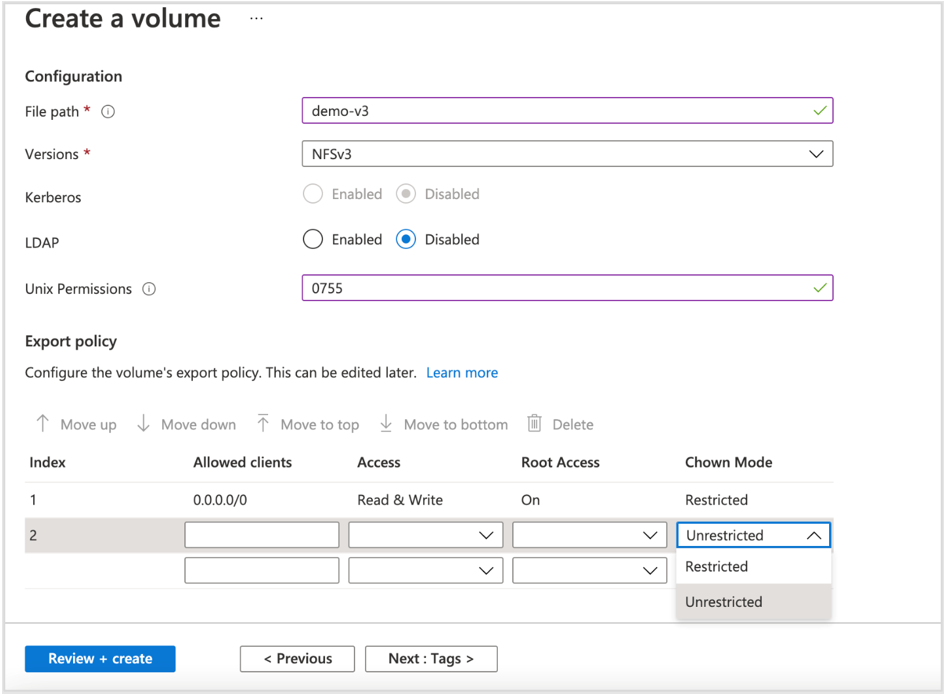
既存の NFS またはデュアル プロトコル ボリュームの場合、Unix のアクセス許可を設定または変更し、次のように所有権モードを変更できます。
Unix のアクセス許可を変更するには、そのボリュームを右クリックし、[編集] を選択します。 表示される [編集] ウィンドウで、[Unix のアクセス許可] の値を指定します。
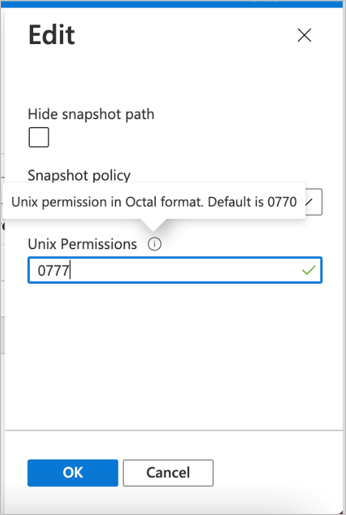
所有権モードの変更を修正するには、そのボリュームをクリックし、[ポリシーのエクスポート] をクリックして
Chown Mode設定を変更します。